Откройте Steam, перейдите во вкладку «Игры». Среди списка нужно найти кнопку «Активировать через steam».
После открытия окна активации нажимаем «Далее», соглашаемся с правилами использования сервиса и возвращаемся на вкладку с генератором.
Сгенерируйте ключ(-и) на сайте и активируйте в форме программы стим
Как в Steam активировать ключ
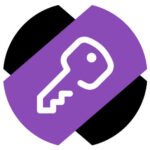
В Steam, как и во многих других игровых сервисах, есть система активации ключей с играми и дополнениями. Не обязательно покупать контент в самом Steam, чтобы он появился у вас на аккаунте. Можно приобрести ключ для Steam в другом магазине и активировать его в самом игровом лаунчере от Valve. В этой статье мы расскажем о 3 способах активировать ключ Steam.
Обратите внимание:
Зачастую ключ от игры или дополнения для Steam можно получить в различных розыгрышах или напрямую от издателя, например, для обзора игры или ее раннего тестирования.
Видеоурок. Как активировать ключ программного продукта в Steam.
Как в Steam активировать ключ через приложение
Чаще всего Steam используют через официальное приложение на компьютере. Начнем с этого способа активации ключа.
Запустите приложение Steam на компьютере и авторизуйтесь в своем аккаунте. Далее выберите в верхнем меню пункт “Игры” — “Активировать в Steam”.
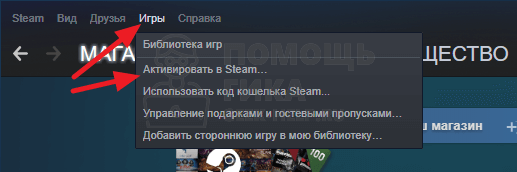
Появится окно активации ключа. Нужно нажать “Далее”.
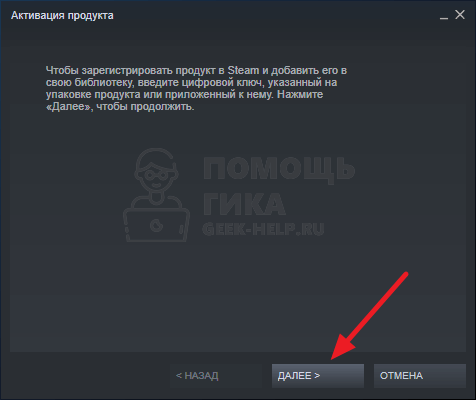
На следующей странице окна необходимо согласиться с политиками Steam.
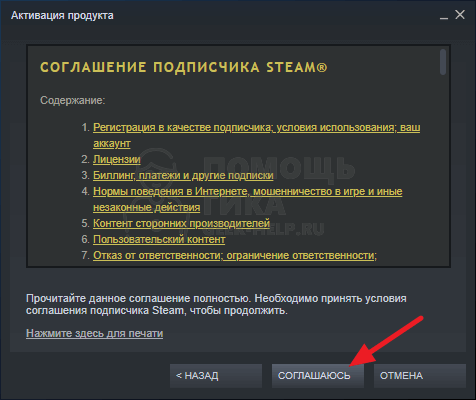
Введите свой ключ и нажмите “Далее”.
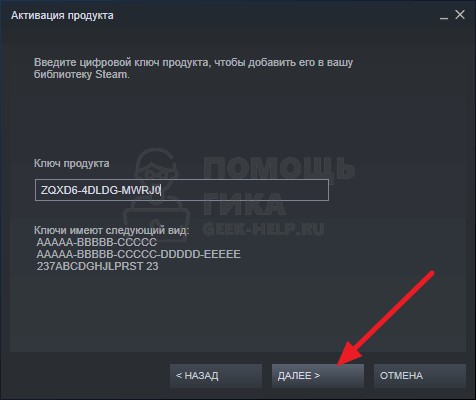
Отобразится название игры или дополнения, которое будет привязано к вашему аккаунту. Нажмите “Готово”, чтобы завершить процесс активации ключа.
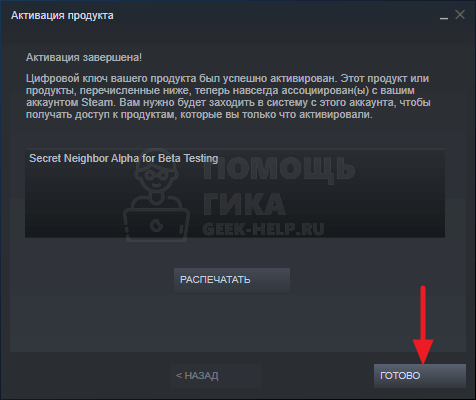
Обратите внимание:
Если игра, которую вы пытаетесь активировать через ключ, уже есть на вашем аккаунте Steam, появится соответствующее сообщение, что ключ не может быть активирован.
Сразу после активации ключа будет предложено установить игру стандартным способом. Можно начать процесс установки или отклонить его и после установить игру из библиотеки Steam.
Как активировать ключ в Steam | Активация игр
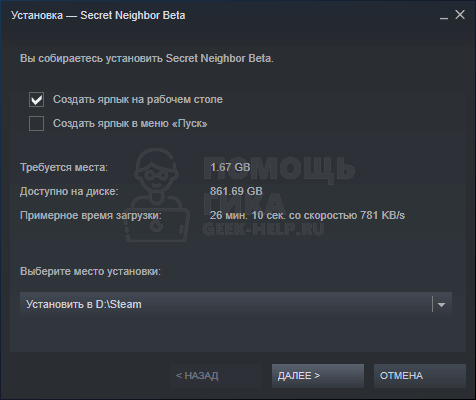
Как в Steam активировать ключ через веб-сайт
Через веб-сайт активировать ключ Steam несколько сложнее. В самом интерфейсе сайта Steam, даже после авторизации аккаунта, не получится найти страницу для активации ключа. Но такая страница все же есть, о чем речь пойдет ниже.
Перейдите на страницу https://store.steampowered.com/account/registerkey в любом браузере, здесь можно активировать ключ от игры или дополнения Steam.
Обратите внимание:
Если вы не авторизованы в аккаунте Steam через браузер, потребуется авторизоваться.
Введите в соответствующее окно ключ продукта, примите соглашение подписчика Steam и нажмите “Продолжить”.
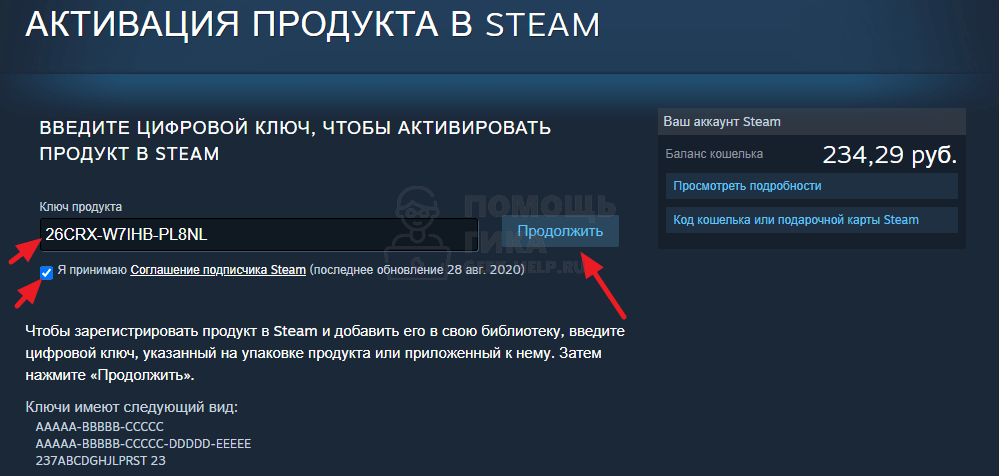
Сразу ключ будет активирован. На странице отобразится информация о том, какой контент был добавлен на аккаунт после активации ключа. Нажмите “Готово”.

Теперь можно установить игру или дополнение на нужный компьютер через библиотеку из приложения Steam.
Как в Steam активировать ключ через телефон
Обратите внимание:
Через официальное мобильное приложение Steam Mobile активировать ключ нельзя. Единственный вариант — использовать на телефоне браузер и мобильную версию сайта. Ниже мы рассмотрим именно такой способ.
Откройте в любом браузере на телефоне ссылку для активации ключей Steam: https://store.steampowered.com/account/registerkey. Вероятно, придется авторизоваться, если вы ранее этого не делали в мобильном браузере.
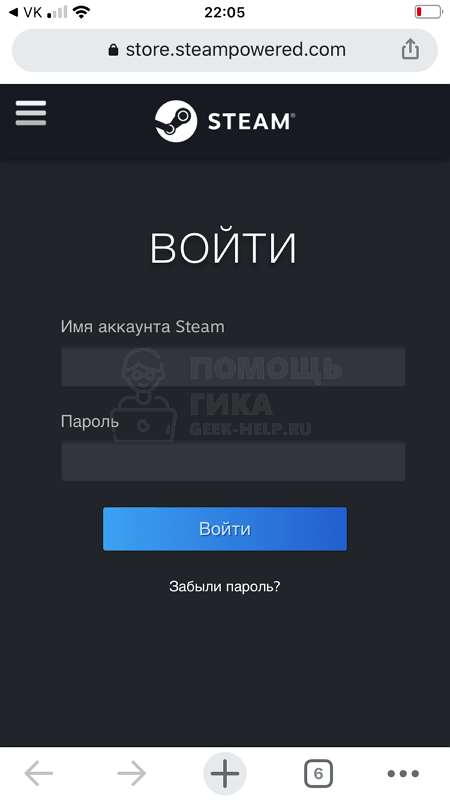
После авторизации появится страница для активации ключа. Введите ключ, примите соглашение и нажмите “Продолжить”.
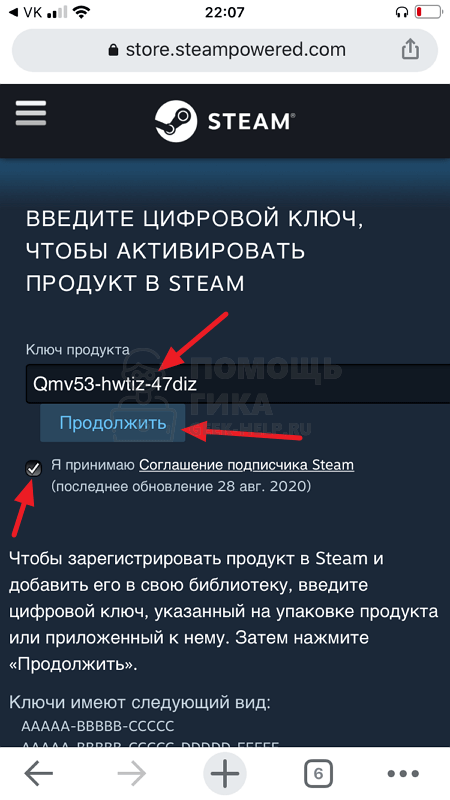
Отобразится информация об игре, которая активирована на аккаунте, нажмите “Готово”.
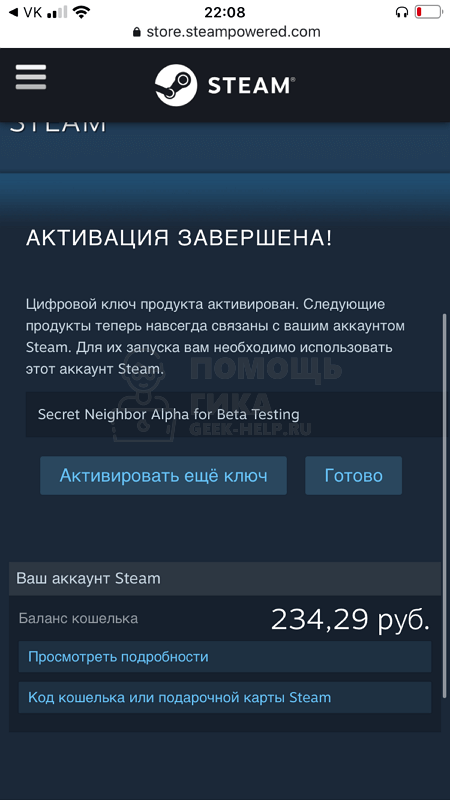
Все, после этого ключ будет привязан к аккаунту Steam.
Источник: geek-help.ru
Как активировать ключ в Steam
Из этой инструкции вы узнаете, как активировать ключ для игры, дополнения или другого продукта в Steam через интерфейс клиента на компьютере и через браузер в личном кабинете на сайте. Также расскажем об особенностях активации с помощью мобильного телефона.
Активация ключа в клиенте
Запустите Steam, нажмите кнопку «Добавить игру» в левом нижнем углу главного окна и выберите команду «Активировать…».

В появившемся окне нажмите «Далее».

Ознакомьтесь с лицензионным соглашением и нажмите «Соглашаюсь».

Введите ваш ключ и нажмите «Далее».

Если ключ введен верно, в следующем окне вы увидите продукт или продукты, которые добавились в вашу библиотеку. Нажмите «Готово».

Теперь вы можете отметить пункты о создании ярлыков (если хотите, чтобы они были) и выбрать папку, куда будет установлена игра или программа. После этого нажмите «Далее». Начнется скачивание и установка активированных продуктов.

Примечание: если нажать кнопку «Отмена», игры останутся библиотеке, но не будут установлены.
После завершения загрузки и установки вы сможете пользоваться активированным продуктом. В дальнейшем, чтобы запускать игру или программу, вы должны заходить в Steam именно под тем аккаунтом, с которого была произведена активация ключа.
Активация ключа в браузере
Откройте в браузере официальный сайт Steam и авторизуйтесь (введите свой логин и пароль). В случае необходимости, подтвердите вход, введя код подтверждения, который запросит Steam Guard. После этого перейдите по этой ссылке. На открывшейся странице введите ключ продукта, поставьте галочку около строки «Я принимаю Соглашение…» и нажмите «Продолжить».

Примечание: в данный момент доступ на эту страницу возможен только по прямой ссылке, через интерфейс сайта Steam попасть на нее нельзя. Скорее всего, в будущем такая возможность появится.
Если ключ введен правильно, вы увидите товар или товары, которые появятся в вашей библиотеке при следующем запуске клиента на компьютере. Нажмите кнопку «Готово».

Активация ключа с мобильного телефона
Если вам необходимо активировать ключ с телефона, воспользуйтесь предыдущим способом, открыв сайт Steam в мобильном браузере. В приложении для Android и iOS такой возможности нет, к сожалению.
Что делать, если ключ не активируется?
Внимание: служба поддержки Steam не занимается вопросами, связанными с активацией ключей. Возврат средств за добавленную в библиотеку таким образом игру, дополнение или программу также невозможен.
Ошибка «Вы ввели неверный цифровой ключ продукта»: сначала убедитесь, что ключ точно предназначен для активации в Steam, а не в каком-то другом сервисе. Затем проверьте правильность ввода. Особое внимание обратите на символы 0, O, Q и D, их легко спутать. Также можно ошибиться при вводе 1, I и L или V и Y, ввести вместо G цифру 6 либо вместо B – цифру 8. Если ключ не подходит, обратитесь в службу поддержки магазина, в котором он был приобретен.
Ошибка «Введенный ключ уже активирован на другом аккаунте»: в этом случае сначала вспомните, возможно этот ключ вы активировали сами, когда были авторизованы в программе под другим логином и паролем. Если это так, перелогиньтесь в Steam.
Если карточку или диск с напечатанным ключом вы давали подержать «другу», он мог использовать его и не сказать об этом. К сожалению, такие ситуации случаются, не все поступают честно, когда дело доходит до выгоды. Придется выяснять отношения с негодяем, или даже писать заявление в полицию. Но лучше вопрос решить путем переговоров и в дальнейшем с таким человеком не общаться.
Если ключ был активирован не вами, и никто кроме вас не мог этого сделать, обратитесь к продавцу.
Где покупать ключи?
Если игра требует регистрации в сервисе Steam, ключ поставляется вместе с диском (напечатан на обратной стороне обложки). Также цифровые ключи можно приобрести в различных интернет-магазинах, сотрудничающих с издательствами (либо в собственных магазинах издателей). Ищите такие сайты в Яндексе или Гугле.
Как покупать ключи дешевле?
Интернет-магазины регулярно делают большие скидки в честь праздников или по инициативе разработчиков. Подписывайтесь на новостные рассылки на их сайтах – информация об акциях будет приходить на вашу электронную почту. Или вступайте в группы в социальных сетях.
Традиционное время распродаж – канун Нового года и лето. Также цены снижают в Черную пятницу, примерно в промежутке с 23 по 29 ноября.
- Как добавить игру в Steam →
- Можно ли продать игру в Steam →
- Как удалить игру из библиотеки и из профиля →
Источник: steam-ru.ru